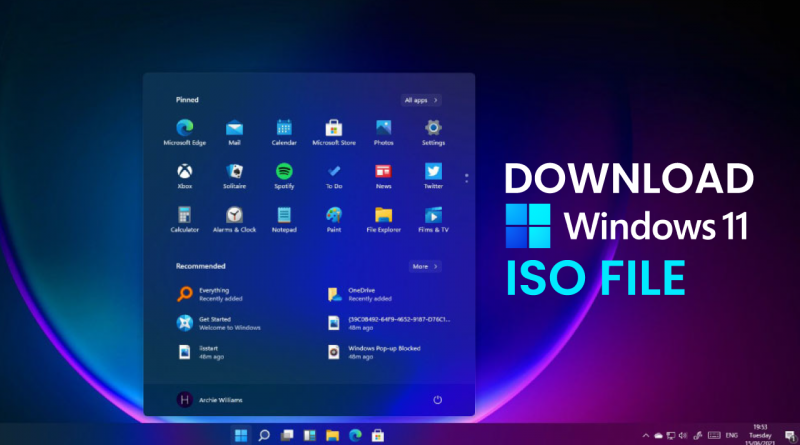Como baixar e fazer uma instalação limpa do Windows 11 a partir de uma ISO
DISCLAIMER: O Windows 11 está na sua última etapa de desenvolvimento e ainda não está disponível para download pelo site da Microsoft. Por esse motivo, os passos descritos neste guia usam as versões de prévia que estão disponíveis publicamente na internet. Apesar de que os passos para criar um dispositivo USB com capacidade de boot e usá-lo para instalar uma cópia limpa de um Sistema Operacional deve ser semelhando em todos os computadores, não nos responsabilizamos por nenhum dano ou inconveniências que possam ser causadas por este processo.
Para a maioria dos usuários, aprimorar e atualizar o seu sistema operacional é uma ocasião marcante: algo empolgante, na qual eles poderão aproveitar e explorar uma grande variedade de novas funções e elementos. O iminente lançamento do Windows 11 provavelmente será o mesmo para muitas pessoas, e com seus numerosos aspectos, busca melhorar a qualidade de vida de seus usuários, além de outras funções interessantes que ele está trazendo consigo.
Contudo, para alguns usuários mais acostumados, ou para as pessoas que trabalham na área de TI ou outros campos relacionados, instalar ou atualizar um novo sistema operacional é basicamente um trabalho de quarta-feira. E, apesar de que o Windows 11 está se mostrando uma nova adição interessante à família de lançamentos bem-sucedidos da Microsoft, e que provavelmente será usado por mais de um bilhão de usuários no mundo inteiro, aqueles que trabalham nesse campo certamente serão aqueles que cuidarão das máquinas e refinarão e podarão os pequenos erros de usuários que podem surgir nas dores iniciais de se acostumar com um novo sistema.
E, com uma grande frequência, a maioria desses problemas que acontecem devido a instalações malsucedidas, ataques de malware, uso errado ou ajuste errado de configurações, só podem ser resolvidos com a formatação dos seus drivers e com a instalação de uma nova cópia limpa do Windows. Contudo, como muitas vezes acontece, principalmente em sistemas comprometidos, usar a versão padrão das ferramentas de recuperação do Windows não é viável, ou fica simplesmente inacessível. Para casos assim, os usuários podem optar por formatar e instalar uma cópia do Windows através de um USB com capacidade de dar o boot no computador, algo que pode ser criado ao baixar uma ISO do sistema operacional.
O Windows 11 provavelmente não será uma exceção à essa regra, e seus usuários provavelmente poderão baixá-lo gratuitamente pelo site da Microsoft e instalá-lo em qualquer máquina, desde que possuam uma licença válida. Para essa finalidade, nós criamos este breve guia para mostrar como baixar e instalar uma cópia limpa do Windows 11 em qualquer computador, usando um arquivo .ISO.
Adquirir uma cópia limpa do Windows 11 pelo site da Microsoft
Para aqueles que não estão familiarizados com o termo, um pendrive USB com capacidade de boot é simplesmente um pendrive USB que o computador pode usar para inicializar, antes de inicializar o sistema operacional no HD. Isso é importante para computadores infectados ou comprometidos de alguma forma, já que é possível reformatar e instalar o sistema operacional sem ter contato com a cópia danificada.
O primeiro passo nesse processo é adquirir uma ISO do sistema operacional que queremos instalar. Nesse caso, seria da prévia mais recente do Windows 11, que pode ser adquirida gratuitamente, se você for um membro do Programa Windows Insider. Para baixar a sua .ISO do site oficial, siga esses passos:
- Vá para o site de Downloads da Previa do Windows Insider clicando neste link. Você precisa fazer login com uma Conta da Microsoft que tenha sido aceita no Programa Insider para acessar essa página.
- Navegue até a parte de baixo do site e use o menu para escolher a edição do Windows 11 que você quer baixar. Clique em “confirmar” para continuar.
- Escolha a linguagem do sistema operacional no próximo menu e clique em “confirmar” mais uma vez.
- Assim que o sistema validar o seu hardware, basta escolher clicar no botão azul de download que irá aparecer na página.
Após alguns minutos, dependendo da velocidade da sua conexão, você terá o arquivo .ISO pronto para ser convertido em um dispositivo USB com capacidade para boot.
Adquirindo uma cópia do Windows 11 da UUP Dump
Caso você tenha um computador que atenda aos requerimentos mínimos para o Windows 11, mas não tiver sido aceito pelo Programa Insider, você pode adquirir qualquer uma dessas versões de prévia através da UUP Dump, um site que funciona como um repositório de versões do Windows, incluindo todas as versões do Programa Insider. Essas versões também podem ser usadas para instalar o sistema operacional me computadores de teste, para propósitos experimentais, ou simplesmente para explorar o sistema operacional em ambientes diferentes.
Para baixar do UUP Dump, siga esses passos:
- Vá para e navegue até a seção de “Downloads”, clicando no link no canto superior esquerdo.
- Dessa lista, escolha a versão correta do Windows 11 para a sua CPU.
- Na tela de downloads, escolha o idioma desejado e clique em “Próximo”.
- Na próxima parte, escolha as edições do Windows 11 que você quiser, e depois clique em “Próximo”.
- IMPORTANTE: Antes de clicar em “Criar Pacote de Download” e finalizar a seleção, lembre-se de marcar a opção que diz “Download usando aria2 e converter – Baixe o conjunto UUP selecionado usando Aria2 e converta-o em ISO”. Isso garantirá que você irá baixar os arquivos necessários para criar a ISO que usará para a instalação.
Assim que o seu download terminar, tudo o que você precisa fazer para criar a sua ISO é ir até a pasta de download, extrair todos os arquivos do arquivo .rar que você acabou de baixar, e então clicar no executável correto para o seu sistema operacional atual.
- Para o Windows: Run uup_download_windows.cmd
- Para o Mac: Run uup_download_macos.sh
- Para o Linux: Run uup_download_linux.sh
Após alguns minutos, o seu arquivo deve estar pronto em formato .ISO. Você poderá encontrá-lo na pasta onde você rodou o executável; ele deve ser o único arquivo .ISO nessa pasta.
Instalando o Windows 11 a partir de um pendrive USB com capacidade de boot
Com o nosso arquivo .ISO em mãos, podemos criar um pendrive USB com capacidade de boot. Para essa parte do processo, precisaremos de um pendrive com pelo menos 8gb de capacidade. Além disso, apesar do Windows possuir sua própria ferramenta para criar pendrives USB com capacidade de boot, tivemos resultados mistos e não muito satisfatórios com ele. Por esse motivo, recomendamos que use o Rufus, um software gratuito com o qual é possível criar de forma simples e rápida pendrives com capacidade de boot com um arquivo .ISO.
Assim que você tiver baixado e instalado o Rufus, siga esses passos fáceis para criar o seu pendrive UISB com capacidade de boot:
- Conecte o seu pendrive USB e abra o Rufus.
- Na janela do programa, escolha o dispositivo correto no menu suspenso, caso você tenha múltiplos dispositivos conectados.
- No campo de “Boot Selection” abaixo, clique em “Select” e depois navegue até o arquivo .ISO que você acabou de criar. Clique duas vezes para selecioná-lo.
- Deixe as outras opções como estão e clique em “START”, na parte de baixo, para começar o processo.
- Após alguns minutos, o seu pendrive USB com capacidade de boot deve estar pronto para uso.
- Com o seu pendrive pronto, a única coisa que falta fazer é reiniciar o seu computador para a BIOS, e escolher a opção de inicializar manualmente pelo pendrive USB correspondente.
- Se tiver feito corretamente, o seu computador deve se inicializar no processo de instalação do Windows. Siga todas as instruções na tela para instalar e rodar o Windows 11.
Já que você está rodando uma versão de prévia do Windows 11, é possível que você encontre algum problema no decorrer do seu uso. Por esse motivo, recomendamos instalá-lo em uma partição separada, para que você possa voltar para o seu sistema operacional atual, caso alguma coisa dê errado.
Lembre-se de que toda a etapa no UUP Dump deste processo só é necessária se você não for elegível para o Programa Windows Insider, ou se, por algum motivo, o Windows 11 ainda estiver indisponível para download para você, no site da Microsoft. Contudo, assim que o sistema operacional começar a ser lançado e os usuários obtiverem acesso a ele, eles provavelmente colocarão a versão completa na internet para que todos possam baixar, como é o caso com o Windows 10, atualmente.
Boa sorte e bom teste!